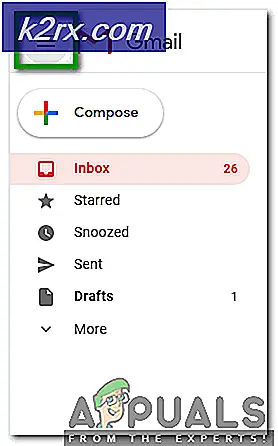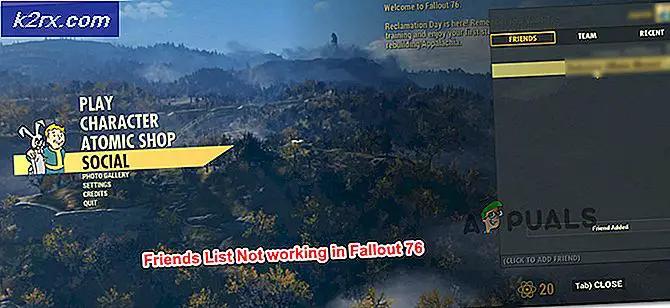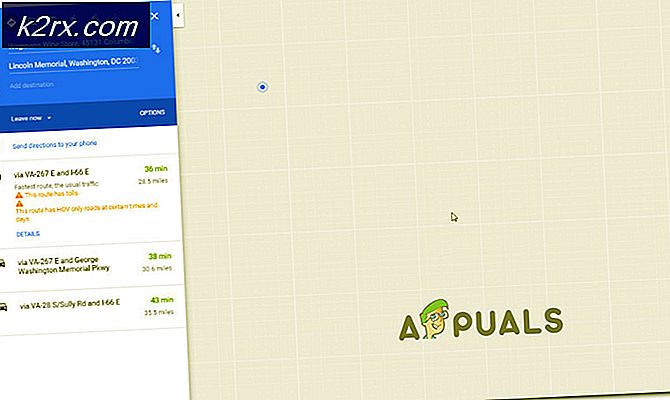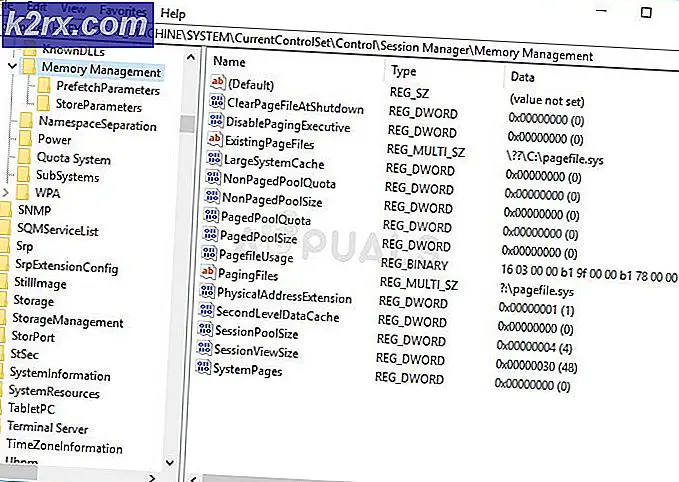Fix: FoxFi werkt niet
FoxFi, nu onderdeel van PdaNet +, is een app waarmee Wi-Fi Hotspot op je Android-telefoon kan worden gebruikt zonder dat een aansluitplan of rootprivileges nodig zijn. Met meerdere verbindingsopties zoals USB, Wi-Fi en Bluetooth is PdaNet + een van de toonaangevende Android-apps voor het koppelen van mobiel dataverkeer.
Gebruikers met grote of onbeperkte data-abonnementen kunnen FoxFi gebruiken om Wi-Fi-hotspots te maken en hun vrienden en familie in staat stellen via computers, tablets of gameconsoles verbinding te maken met WPA2-beveiliging.
Helaas, vanwege de druk van mobiele providers en verschillende updates (met name de Nougat-update), is de Wi-Fi-modus nu erg beperkt tot een paar apparaten.
Vanaf nu staat Verizon niet langer FoxFi's wifi-verbindingen toe op apparaten met Android Nougat. Alleen Samsung-telefoons met een Verizon-gegevensplan met Android 6.1 of lager hebben nog steeds ondersteuning voor Wi-Fi-verbindingen. Raadpleeg deze lijst voor een volledige lijst met ondersteunde FoxFi-apparaten.
FoxFi werkt door een beveiligingscertificaat te maken dat later wordt gebruikt om wijzigingen aan te brengen in uw Android-systeem. Daarna gebruikt het een VPN (Virtual Private Network) om de abonnementcontrole voor uw Hotspot te omzeilen, waardoor u het kunt inschakelen. Maar Android 7.0 (Nougat) heeft de zaken een stuk lastiger gemaakt. Nougat heeft echter het gebruikersbeheer over beveiligingscertificaten verwijderd. Sterker nog, de update blokkeert FoxFi's Wi-Fi-tether en Bluetooth-tether in sommige gevallen. Dus zelfs als je op je apparaat signaleert dat je FoxFi vertrouwt, wordt de app nog steeds geen app met systeemvertrouwen.
Het goede nieuws; FoxFi's USB-tethering wordt hoofdzakelijk niet beïnvloed door de veranderingen die samen met Nougat worden aangebracht. Het enige kleine probleem is dat T-Mobile-data-abonnementen alleen werken met Hide Tether Usage ingeschakeld, waardoor alle soorten Netflix-streaming worden gedood.
Met dit in gedachten, hier is wat u kunt doen om FoxFi te blijven gebruiken om uw mobiele dataverbinding te binden.
Methode 1: USB-tethering gebruiken
Als u de FoxFi voornamelijk voor uw laptop zou gebruiken, dan is deze onderstaande gids alles wat u nodig hebt. Het goede nieuws is dat u uw telefoonnetwerk eenvoudig kunt delen met uw pc / laptop. Hoewel de stappen enigszins van apparaat tot apparaat kunnen verschillen, kunt u de onderstaande stappen als algemene richtlijn gebruiken.
PRO TIP: Als het probleem zich voordoet met uw computer of een laptop / notebook, kunt u proberen de Reimage Plus-software te gebruiken die de opslagplaatsen kan scannen en corrupte en ontbrekende bestanden kan vervangen. Dit werkt in de meeste gevallen, waar het probleem is ontstaan door een systeembeschadiging. U kunt Reimage Plus downloaden door hier te klikken- Download en installeer PdaNet + vanuit Google Play Store.
- Ga naar Instellingen en scrol helemaal omlaag naar Over apparaat ( Over telefoon op sommige apparaten).
- Zoek naar de optie Build Number en tik er zeven keer op. Als je het goed doet, zou je een bericht moeten krijgen waarin je zegt dat je nu een ontwikkelaar bent .
- Ga nu terug naar het eerste menu Instellingen en schuif helemaal naar beneden. U zou een nieuwe optie moeten zien genaamd Developer Option .
- Tik op Opties voor ontwikkelaars, scrol omlaag naar de foutopsporingssectie en schakel USB- foutopsporing in. Maar zorg ervoor dat je dit doet terwijl je Android niet is verbonden met de pc of laptop, anders werkt het niet.
- Schakel over naar uw pc / laptop, bezoek deze website en download de nieuwste versie van PdaNet + naar uw computer. Zorg ervoor dat u de juiste versie downloadt (Windows of Mac).
- Volg de eerste installatie en installeer PdaNet + op uw computer.
- Nu is het tijd om uw telefoon aan te sluiten op de pc / laptop. Tenzij u dit al hebt gewijzigd, wordt de USB-modus standaard ingesteld op Opladen als u uw telefoon aansluit. Om dit te laten werken, moet je het instellen op MTP of PTP .
Opmerking: sommige LG-modellen werken alleen met de PTP-optie.
- Zodra de verbinding tot stand is gebracht, moet u toegang hebben tot internet via de nieuw gemaakte gekoppelde verbinding. U kunt deze verbinding sluiten door met de rechtermuisknop op het PdaNet + -pictogram op uw computer te klikken en op Verbinding verbreken te klikken.
Opmerking: een goede gewoonte is om de PdaNet + -instellingen op uw computer uit te breiden en in te stellen op Auto Connect wanneer aangesloten. Dit zorgt ervoor dat uw computer verbinding maakt met het internet van uw telefoon zodra deze is aangesloten.
Methode 2: Downgrade naar Marshmallow
Als het gebruik van USB Tethering niet uw doel dient, dan is downgraden naar Marshmallow ongeveer uw enige optie om FoxFi te blijven gebruiken. Het probleem is dat het proces voor elke fabrikant grote verschillen kan hebben. Aangezien bijna elke fabrikant van apparaten bedrijfseigen software heeft die wordt gebruikt voor flitsen, kunnen we u geen gids voor alle werkzaamheden bieden.
Als u echter besluit om het te doen, neemt u enkele voorzorgsmaatregelen omdat u het risico loopt dat uw apparaat wordt gemetseld. Als u een downgrade uitvoert, vergeet dan niet om de app die de software-updates verwerkt te bevriezen of uit te schakelen, zodat u niet opnieuw een upgrade naar Nougat krijgt.
PRO TIP: Als het probleem zich voordoet met uw computer of een laptop / notebook, kunt u proberen de Reimage Plus-software te gebruiken die de opslagplaatsen kan scannen en corrupte en ontbrekende bestanden kan vervangen. Dit werkt in de meeste gevallen, waar het probleem is ontstaan door een systeembeschadiging. U kunt Reimage Plus downloaden door hier te klikken